我们有时候常常会对自己电脑进行一些设置,比如为了预防别人运行某款游戏禁止打开安装的游戏,为了防病毒禁止打开ie浏览器,甚至有些时候,为了防止聊天记录被他人偷窥禁止打开qq等聊天软件,那么接下来就给大家介绍通过设置组策略来禁止运行程序的操作教程。
1、在桌面上使用快捷键win+r打开运行窗口,输入gpedit.msc命令回车,如下图所示:
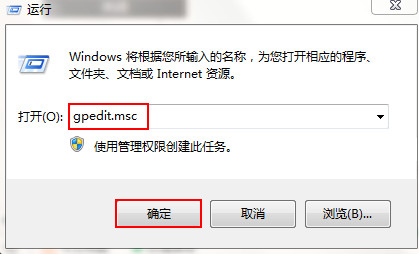
2、在打开的本地组策略编辑器窗口中,在左侧窗口依次展开“用户配置-管理模板-系统”,在右侧窗口找到并双击打开“不要运行指定的Windows应用程序”,如下图所示:
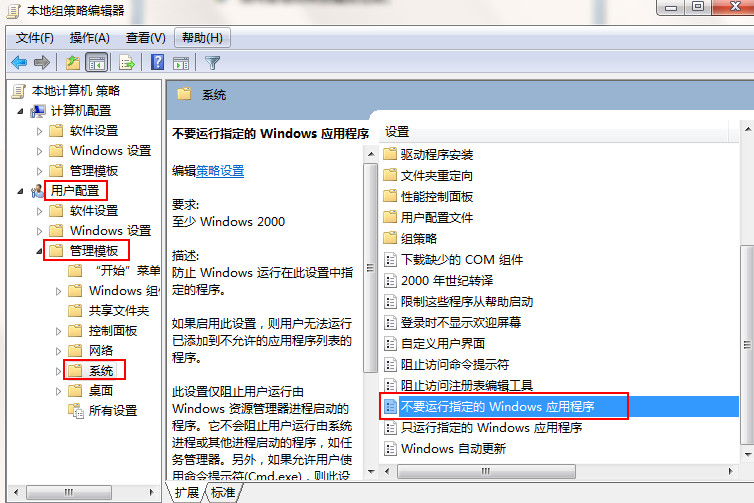
3、在打开的窗口中,点击“已启用”,然后点击下方的“显示”,如下图所示:
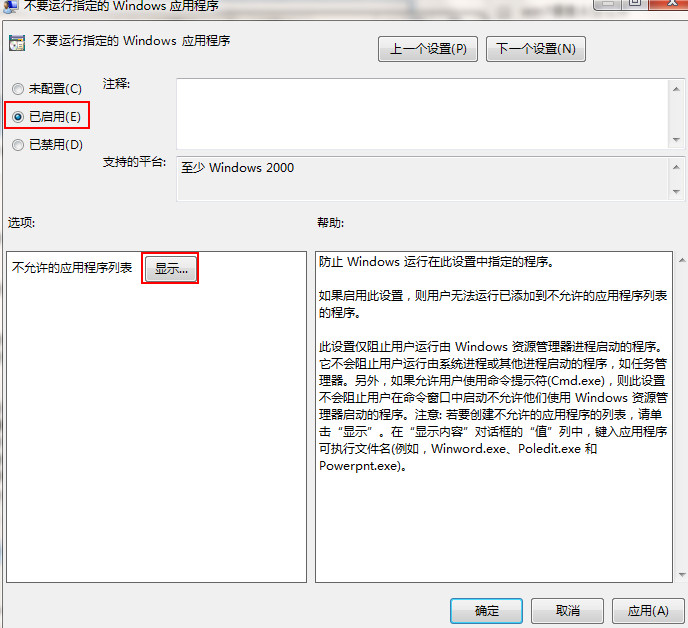
4、在打开的显示窗口中的不允许的应用程序列表中双击点击值下面的框,然后输入需要禁止应用程序全名(包括扩展名),然后点击确定即可,如下图所示:
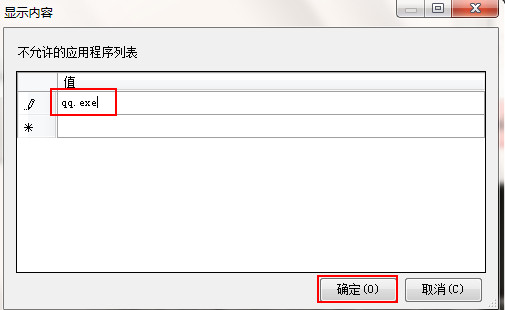


 电脑问诊
电脑问诊 相关推荐
相关推荐













